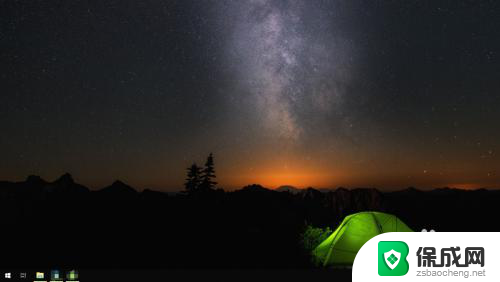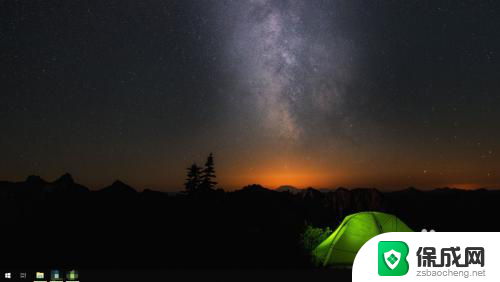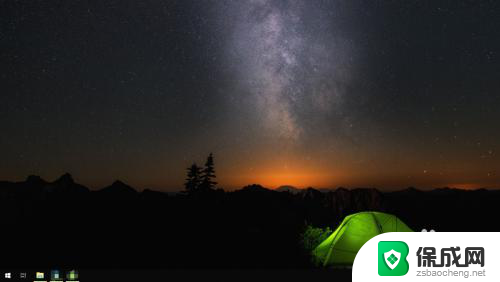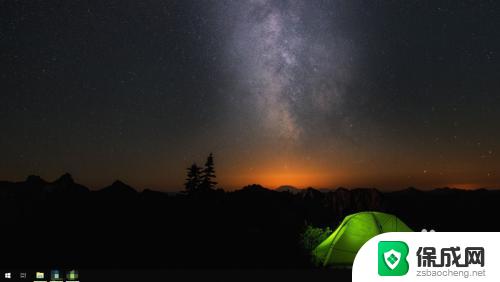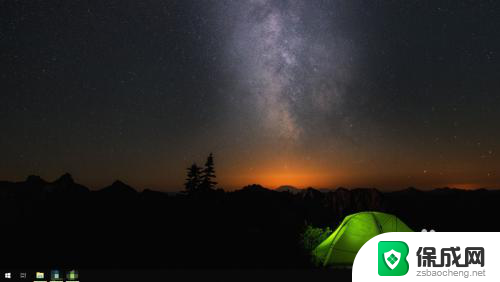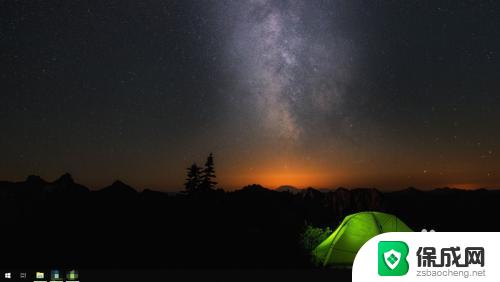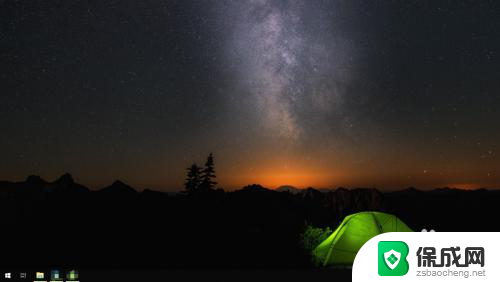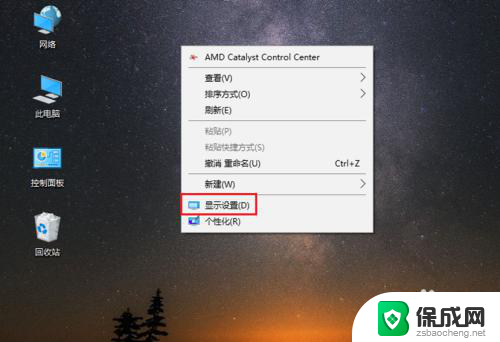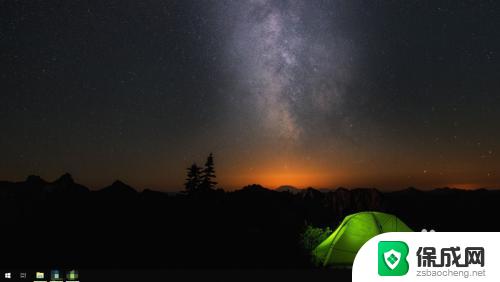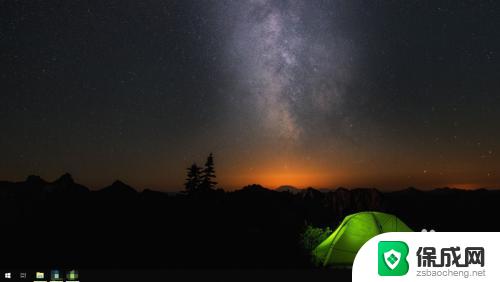电脑调字体大小 WIN10电脑系统如何修改字体大小
WIN10电脑系统是目前广泛使用的操作系统之一,不过很多用户可能会遇到一个问题,就是字体大小过小或过大,影响了使用体验,在WIN10电脑系统中,调整字体大小其实非常简单。用户只需要打开控制面板,进入个性化设置,然后选择显示选项,就可以在此处调整字体大小,满足个人偏好。通过这种简单的操作,就可以让电脑上的字体大小更符合自己的习惯,提升使用效率。
具体方法:
1.首先我们进入到win10系统的桌面,鼠标右键点击空白区域。如图所示。
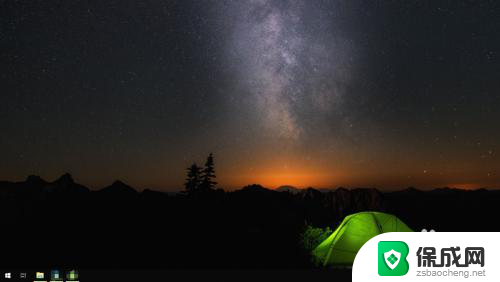
2.然后在弹出来的选项卡里面,点击下方的【个性化】选型,如图所示。

3.然后在来到的窗口里面,点击左侧的【字体】选项,如图所示。
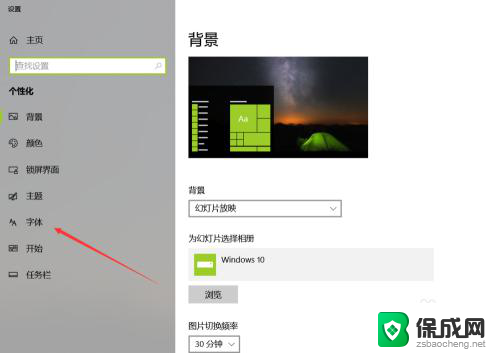
4.之后我们在里面可以看到win10里面的全部字体,我们点击语言选择下来箭头。如图所示。
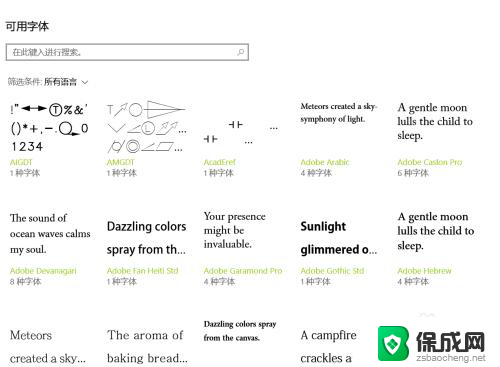
5.之后在打开的选型卡里面点击【中文】,进入到里面,如图所示。
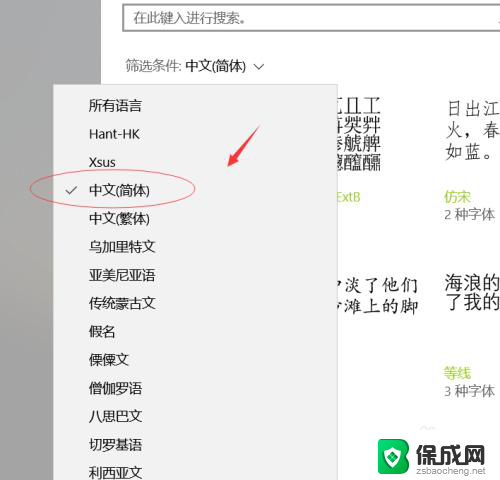
6.然后我们在里面点击选中即可,就能进入到这个自己的调整界面,如图所示。
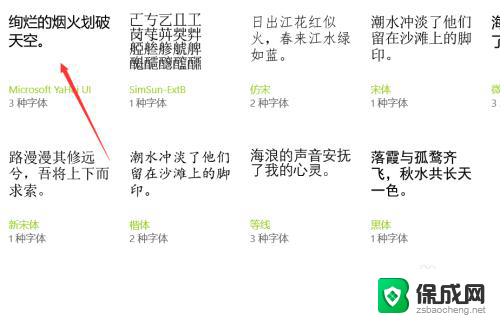
7.最后我们在里面可以看到更改字体大小的地方,我们滑动滑块就可以调整字体大小。如图所示。
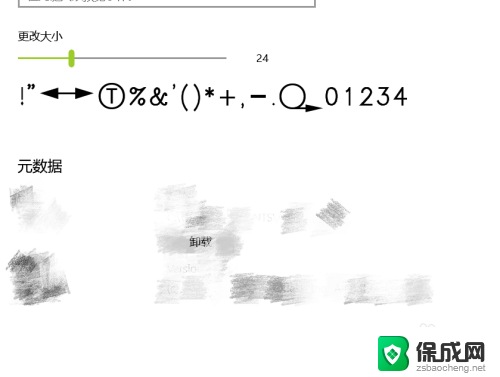
以上就是调整电脑字体大小的全部内容,如果还有不清楚的用户,可以参考以上小编的步骤进行操作,希望这对大家有所帮助。